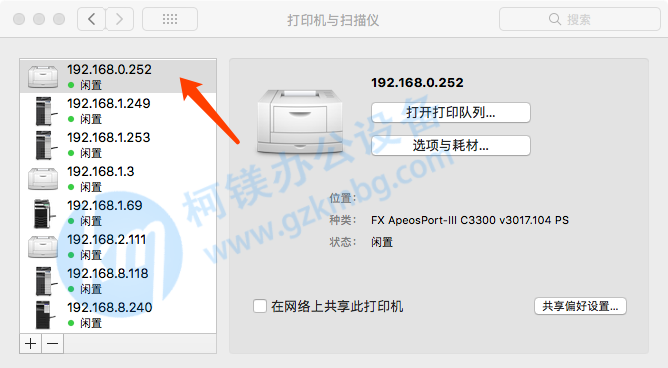怎么做打印机服务器
需要先在客户机上安装打印机的驱动,最好是把服务器机的防火墙也关掉。
可以参考如下资料:

如何用旧电脑架设无线网络打印服务器
首先确保该电脑安装好Windows Server 2003系统,并能保证正常连接到单位局域网内,随后将打印机连接到该电脑上,打开“管理您的服务器”组件,在“打印机服务器”中单击“添加打印机”(图1),随后按照提示来添加我们需要安装的打印机并安装好打印机的驱动程序。
随后在“控制面板”→“打印机和传真”对话框中用右键单击该打印机图标,选择“属性”命令。在打开的打印机属性对话框中将该打印机设置为共享模式,并输入一个共享名称(图2)。
随后我们还需要在同事操作的电脑上安装好该打印机的驱动程序,安装时在该电脑上打开网上邻居,找到安装好打印机的电脑,此时看到我们安装好的共享打印机名称,单击右键,选择连接,这时系统提示将会在本机上安装一个打印驱动程序,选“是”就可以安装网络打印机的驱动了。
设置Web管理
打印机设置完成后,为了实现网络打印我们还需要通过IIS进行发布。启动系统自带IIS程序,首先我们为网络打印机创建一个虚拟目录。
提示:在Windows XP系统中IIS组件默认情况下没有安装,如果我们的系统中没有该组件我们首先在“添加/删除程序”中将其安装。
创建时,在IIS列表中,用右键单击默认的Web站点,依次单击“新建”→“虚拟目录”,随后打开创建向导对话框。在该向导中我们可以按照提示设置一个虚拟目录的别名,如“Print”,将目录指向打印机驱动的安装目录,并将“访问权限”设置为“读取”、“运行脚本”。虚拟目录创建后,打开该站点目录的“属性”对话框,在“文档”对话框中勾选“启用默认文档”复选框。随后单击右侧的“添加”按钮,添加一个默认文档名,如惠普打印机默认文档为“Ipp_0001.asp”。随后单击“确定”按钮。
你需要对目标打印机进行远程管理时,在局域网任意一台电脑上运行其中的IE浏览器程序,输入网络打印机的URL地址“http://打印服务器IP地址/print”即可打开网络打印机的管理页面了。单击“暂停”或“恢复”超级链接时,你就可以随心所欲地控制好打印机的输出操作,要是想取消打印机正在执行的所有任务时,就可以单击“取消所有文档”超级链接。这样就像操作自己电脑上的打印机一样方便。
如何建立打印机服务器
安装打印机的电脑上将打印机共享,比如打印机名字为 ar-970
并且手动设置固定ip,比如192.168.1.10
在需要安装网络共享打印机的电脑上选择安装共享(网络)打印机
然后在选择打印机位置的时候键入 192.168.1.10ar-970
即可完成网络打印机安装
无线打印服务器配置步骤
无线打印服务器配置步骤(基于无线网络打印服务器mk-wps101w)
请按说明书操作或者咨询客服。
以下为操作举例
0、准备。无线打印服务器连接电源,打印机连接电源开机,打印机连接无线打印服务器,你要设置的电脑/笔记本和无线打印服务器在同一个局域网内(网络连接同一台路由器)。
换路由器了,原来的是192.168.232.188。现在用192.168.1.188。
下面截图中用的是192.168.232.188,请注意修改为92.168.1.188。
访问:192.168.1.188。如果能正常进入界面则继续。
*以下为win10系统步骤界面截图,xp、win7系统参考执行。
1、进入“控制面板”》“硬件和声音”》“设备和打印机”。点击“ 添加打印机 ”
2、在“添加设备”窗口中选择“ 我所需要的打印机未列出 ”。
3、在“添加打印机”窗口选择“ 使用TCP/IP地址或主机名添加打印机(I) ”。点击“下一步”。
4、输入主机名或IP地址:“ 192.168.1.188 ”。端口名称任意(系统自动完成)。点击“下一步”。
设备类型(T):'自动检测'或者选择' TCP/IP设备 '。
5、稍等片刻~~~。
6、点选“自定义”,点击“设置”,端口名(P)默认,打印机名或IP地址(A)默认,协议: Raw(R), 原始设置端口号: 9100 。点击“确定”、“下一步”。
7、选择打印机驱动,厂商HP,打印机HP L... P... P1108 。(我们这边连接 无线打印服务器MK-WPS101W 的打印机是HP P1108),下一步。
8、直接下一步。
9、键入打印机名称,可以默认,这里我们为了方便以后选择使用,在括号里加入( 无线打印 )字样。
10、添加成功,设置为默认打印机, 先不要打印测试页 ,点击“完成”。
11、在设备和打印机窗口可以看到我们添加成功的打印机,右键,选择“ 打印机属性 ”。
12、打印机属性设置,属性窗口》端口, 去掉“启用双向支持”,否则打印机会连续不停打印! 。点击“确定”。保存你的文件, 重启电脑 完成配置。
13、 以上设置步骤只需进行一次,接下来开始使用吧。
因为之前设置时候,配置的打印机设置为默认,打印时注意检查下所选择的打印机。
最后:紧急打印时,如果嫌麻烦的话,别忘了可以把打印机连接到你的电脑上直接进行打印。
祝大家生活愉快!
*************下面是无线打印服务器设置注意事项,普通用户请忽略***************
针对惠普的P1007 1008 1020 1022 M1005 M1136等机器,还需要设置以下两处:电脑上的打印机——属性——端口,下面有个“启用双向支持”(如果是灰色不可选,即是驱动不对);另一处是打印服务器IP页面里的“服务”—打印服务器,那下面对应的端口下有双向支持,两处同时取消勾选,不启用。注意:这里电脑主机改动了设置,是需要重启电脑才生效的
一般的家用路由器怎么做成打印机共享服务器
这的看你的打印机是不是支持网络打印?如果是,那就简单,在打印机上设置好ip地址,保证和路由器在一个网段,然后把打印机接在路由器的lan口上,从电脑的浏览器里,输入打印机的ip地址,就会出现一个管理界面,在界面上一般会有安装驱动程序的选项,下载后安装好,你的电脑上就出现一个新的打印机,也就可以打印了
版权声明
本文内容均来源于互联网,版权归原作者所有。
如侵犯到您的权益,请及时通知我们,我们会及时处理。